ヘミングウェイの編集者: それは何ですか?それはあなたの文章を改善できますか?
公開: 2021-12-06タミ・ナンツによるゲスト投稿
ライターとして真剣に受け止められるには、ジェリーが言うところの凶暴な自己編集者になる必要があります。
それを回避する方法はありません。
検討のために提出する前に自分の作品を編集および修正しないライターによって時間を浪費されることほど、エージェントまたは出版社の買収編集者を苛立たせることはほとんどありません。
それを行うための膨大な数のトレーニングとリソースがインターネットで利用できるようになったことを考えると、弁解の余地はありません。
英語を上手に書くために文法の専門家である必要はありませんが、自分で編集する方法を知っている必要があります。 それには努力と忍耐が必要であり、ほとんどの作家は学習曲線に直面しています。
しかし、最終的にはそれだけの価値があり、あなたの執筆と成功のチャンスに革命を起こすことができます.
The Hemingway Editor のようなアプリは、間違いを認識して修正する方法を学びながら、時間とフラストレーションを軽減するのに役立ちます。 また、それはあなたをより優れた自己編集者、ひいてはより優れたライターにすることもできます.
ヘミングウェイ・エディターとは?
アーネスト・ヘミングウェイは、まさにヘミングウェイ アプリが提供しようとしている、シンプルで直接的な書き方のパイオニアでした。
これは、Adam と Ben Long によって作成された Web およびデスクトップの自己編集ツールで、副詞と受動態の過剰使用を強調し、冗長な文 (ライターが犯す一般的なエラー) にフラグを付けます。
ただし、ほとんどの文法やスペルの誤りを強調するものではなく、包括的なエディターとして機能することを意図したものではありません。
アプリのウェブ版は無料です。 デスクトップ版は 1 回限り $19.99 の料金がかかり、Mac (OSX 10.9 以降) と PC (Windows 7 以降) の両方のシステムで利用できます。
ヘミングウェイ エディターのしくみ
編集アプリの中でも、使いやすいカテゴリーで上位にランクインするアプリです。 どちらのバージョンでも、書き込みモードまたは編集モードで作業でき、2 つのモードを簡単に切り替えることができます。
書き込みモード
書き込みモードは他のワード プロセッサと同じように機能しますが、スペル ミスの単語が強調表示されて気を散らすことはありません。 オンライン バージョンを使用するには、サンプル テキストを強調表示して削除し、貼り付けるか、独自のテキストを作成します。
ただし、注意してください:作業を自動的に保存またはバックアップする方法はありません。そのため、コピーして Word などに貼り付けない限り、接続が切断された場合、作業が失われる可能性があります。
アプリを使用する前に、別のプログラムに書き込み、それをHemingway アプリにコピー アンド ペーストすることをお勧めします。
編集の準備ができたら、右上隅にある [編集] モードをクリックします。
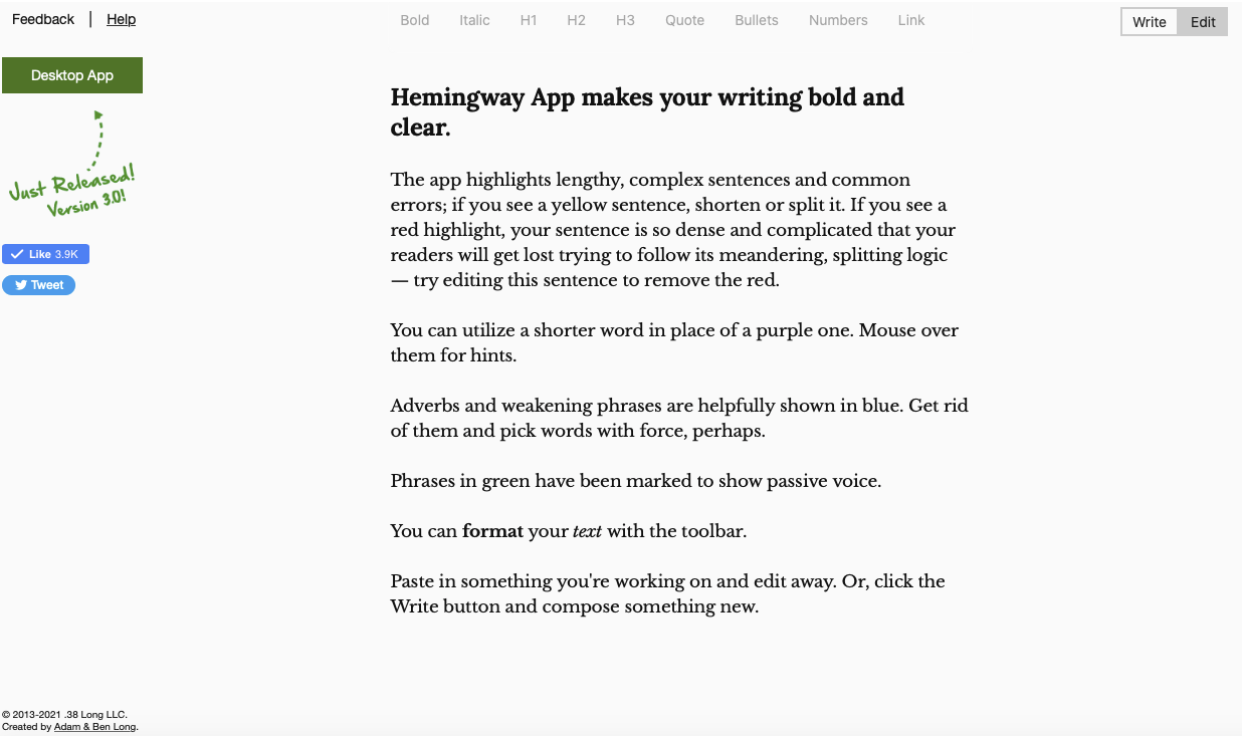
編集モード
編集モードでは、上部に書式設定オプションが表示され、 Hemingway Appの提案された編集 (強調表示) を表示できます。これも右側の列にまとめられています。
さまざまな色により、各タイプのエラーを簡単に識別できます。
単語や短いフレーズの場合は、強調表示された領域の上にカーソルを合わせるだけで候補が表示されます。
提案された編集を行うと、ハイライトが消えます。
ヘミングウェイ エディターは、文章の可読性スコアも提供し、単語数や読書時間などの他の詳細をそのすぐ下に表示します。
青:弱い単語、通常は副詞を強調表示します。
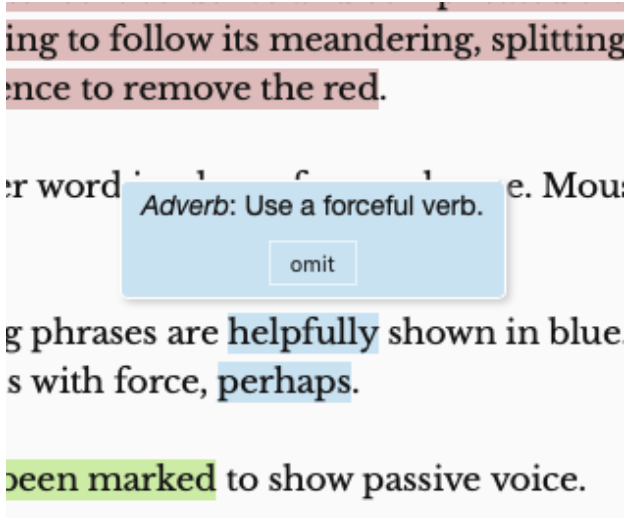
Charlotte's Webの著者であり、 The Elements of Styleの著者の 1 人である EB White は、次のように提案しています。 弱い名詞や不正確な名詞を狭い場所から引き出せるような形容詞は構築されていません。」
追加のヘルプとして、Jerry の投稿249 Strong Verbs That'll Instantly Supercharge Your Writingをお勧めします。
緑:受動態の使用を強調します。
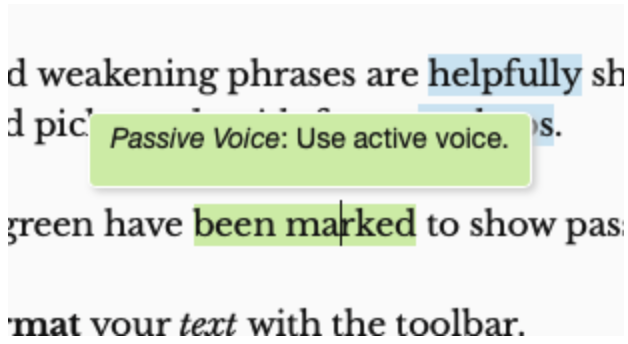
代わりに、できる限り多くの状態動詞を削除すると、文章が引き締まり、明確になります。
この一般的な問題の詳細については、Jerry の投稿、 How to Fix Passive Voice をお読みください。

紫:複雑な単語やフレーズを強調表示し、場合によっては代替案を提案して、明確で簡潔な文章を目指します。
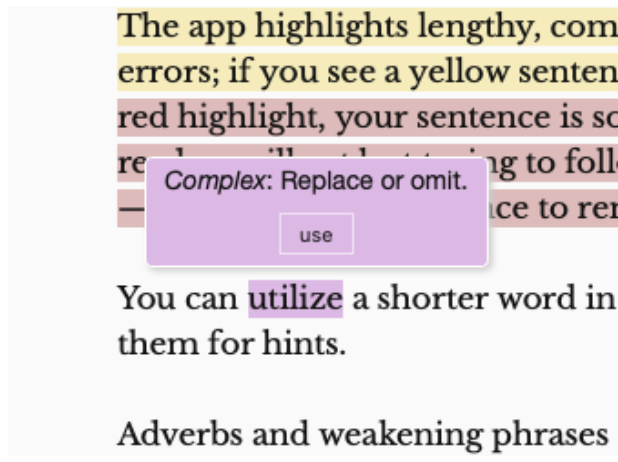
黄色:複雑な文や段落を強調表示し、それらを短くすることを提案します。
赤:複雑で無料対有料
無料版と有料版の主な違いは次の 2 つです。
- 無料版では、作品をエクスポートまたは保存することはできません。
- 有料版では、ドキュメントを保存してエクスポートできるだけでなく、 WordPressまたはMediumに直接公開するオプションも提供されます。
どちらのバージョンも、完全な Hemingway Editor 分析を提供します。
要するに、短い部分と簡単なヘルプについては、無料版で十分です。 もっと長く書いたり、オンラインで公開する予定がある場合は、有料版に投資する価値があるかもしれません.
ヘミングウェイ エディターの長所と短所
長所
- 使い方は簡単です。
- 義務なしでテストできます。
- オフライン エディターは、アプリの価格に見合うだけの価値があります。
- 短い作品を編集するには無料のオンライン バージョンで十分ですが、終了したらカット アンド ペーストする必要があります。
- より簡潔になることを学ぶのに役立ちます。
- 個別のモードを使用すると、必要に応じて書き込み中に編集できます。
短所
- 無料版では、作業内容を保存できません。
- 包括的な文法やスペル チェックではありません。
ヘミングウェイの編集者は競合他社とどのように比較されますか?
自己編集に役立つ無料アプリを探しているなら、The Hemingway Editor はライティング ツールボックスに加えるのに最適です。
より包括的な編集プログラムについては、 ProWritingAidまたはGrammarlyの方が適している場合があります。
Hemingway App 対 ProWritingAid
ProWritingAid は、文章のあらゆる側面を編集するのに役立ちます。そのため、文章のレビューと分析をより徹底的に行うことができます。
ProWritingAid はまた、プログラムを試すことができる包括的な無料バージョンと、盗作チェックの有無にかかわらず年間メンバーシップ オプションを提供します。
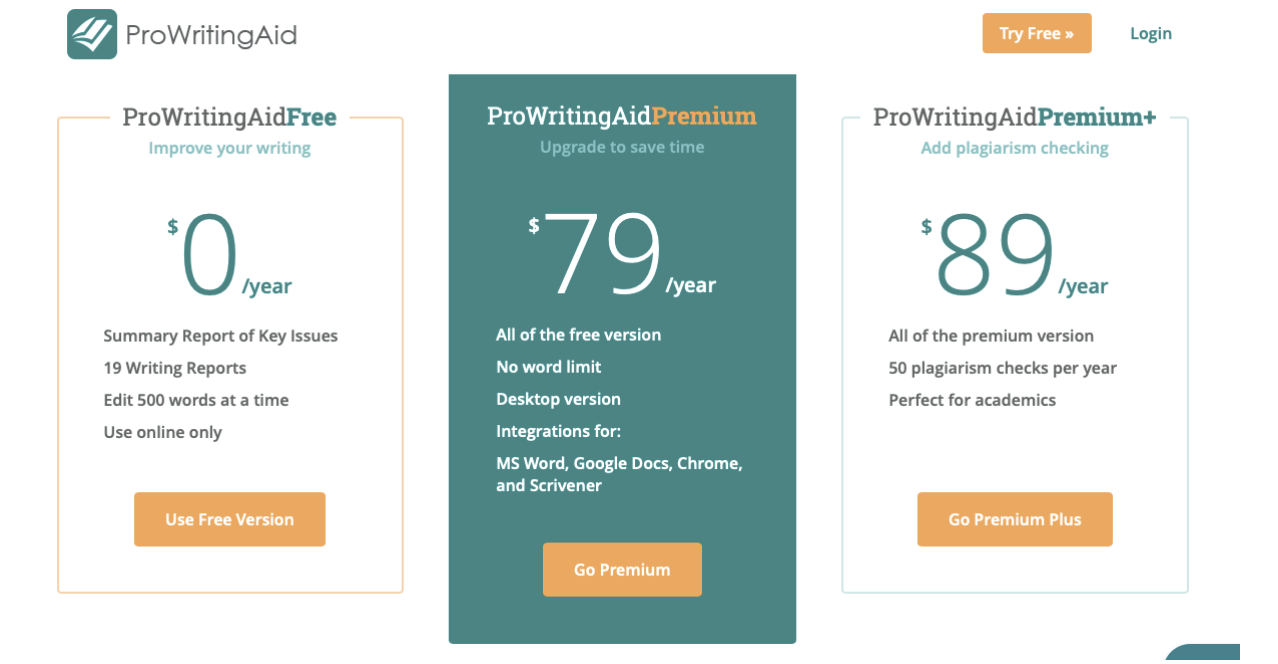
Hemingway アプリと同様に、使いやすい ProWritingAid アプリをダウンロードできます。 Microsoft Word、Scrivener、またはその他の書き込みプログラムと互換性があります。
ProWritingAid の詳細については、ここをクリックして Jerry の完全なレビューをお読みください。
ヘミングウェイ編集者 vs. グラマーリー
Grammarly は目的の点で Hemingway Editor に近いですが、使用するにはアプリをダウンロードする必要があります。
Grammarlyは、スペルミスを見つけ、文法と句読点の問題を強調することで、競合他社を打ち負かします。 また、受動態、冗長性、複雑な文も検出します。
無料版で十分かもしれませんが、より包括的なバージョンには次のような費用がかかります。
- 毎月のサブスクリプションで月額 30 ドル
- 四半期ごとのサブスクリプションで 3 か月ごとに 60 ドル
- 年間サブスクリプションは 144 ドル (1 回の支払いとして請求)
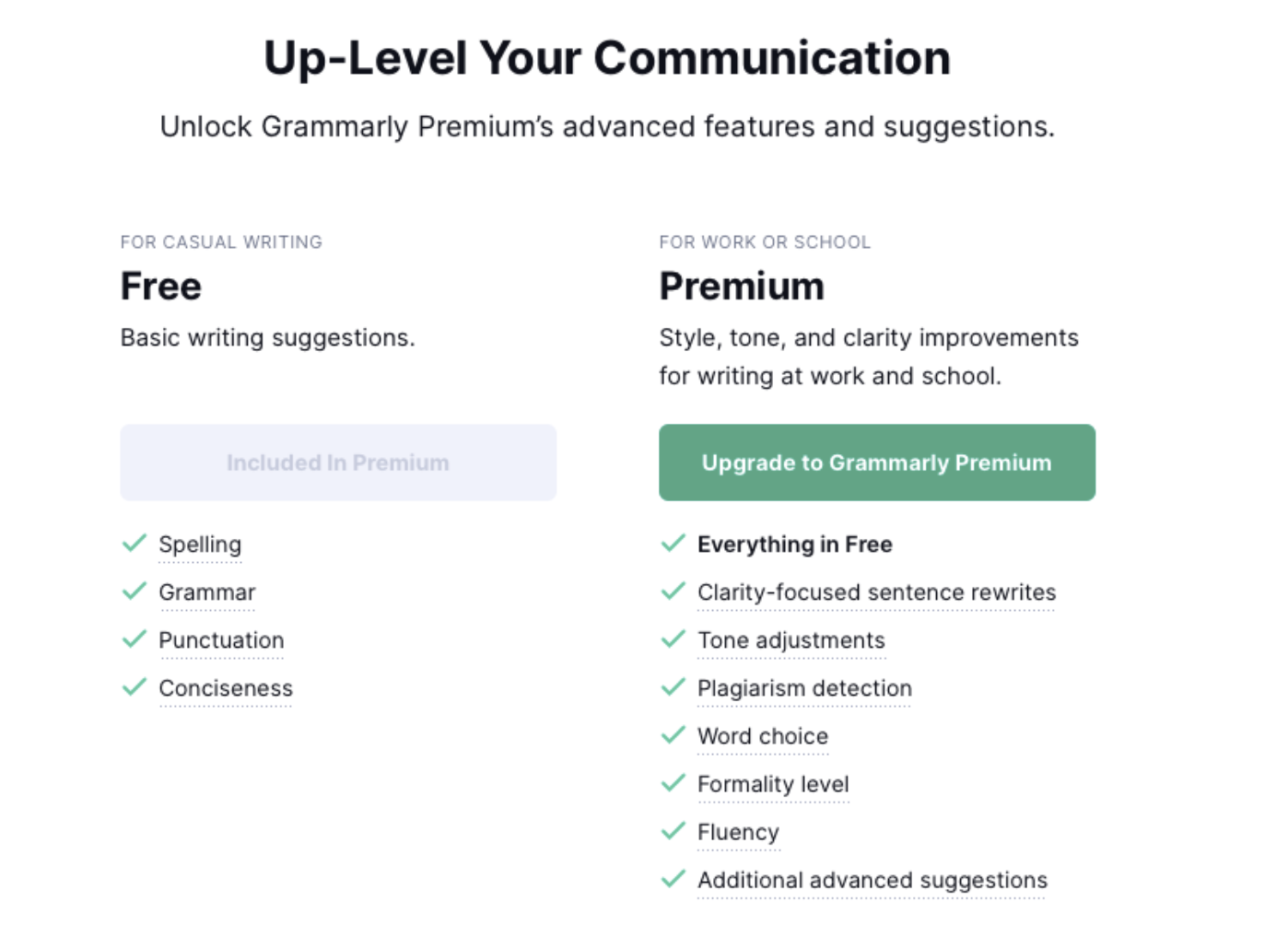
Grammarly の詳細については、ここをクリックして Jerry の完全なレビューをご覧ください。
ヘミングウェイの編集者: 本当にあなたの文章を改善できますか?
あなたが初心者の作家であるか、文章を引き締めるのに役立つ無料または手頃な価格のアプリを探しているだけの場合、Hemingway Editor は便利なツールになる可能性があります。
このアプリは、複雑で冗長な文章や受動態を認識するのに役立ちますが、他の多くの問題を見逃しているため、私にとっては ProWritingAid と Grammarly の下位にランクされています。
実際に執筆を行い、効果的に自己編集する方法を学ぶことに勝るものはありません。 Hemingway Editor のようなツールは役に立ちますが、代わりに書くことはありません。
タミ・ナンツはフリーライター。 彼女は家族と一緒にワシントン DC の近くに住んでいます。